dlabel如何实现批量打印?dlabel批量打印设置步骤详解
1、首先,点击界面底部的“新建”按钮,启动新建任务,如图所示。
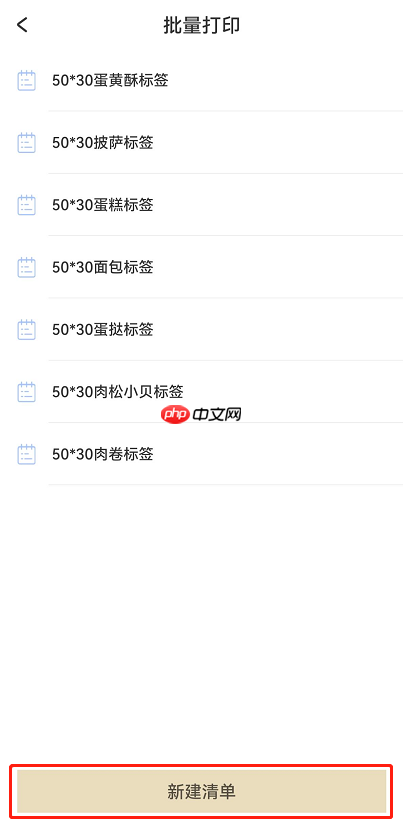
2、进入后,点击页面右上角的“选择”功能,准备添加需要打印的标签,操作如图所示。
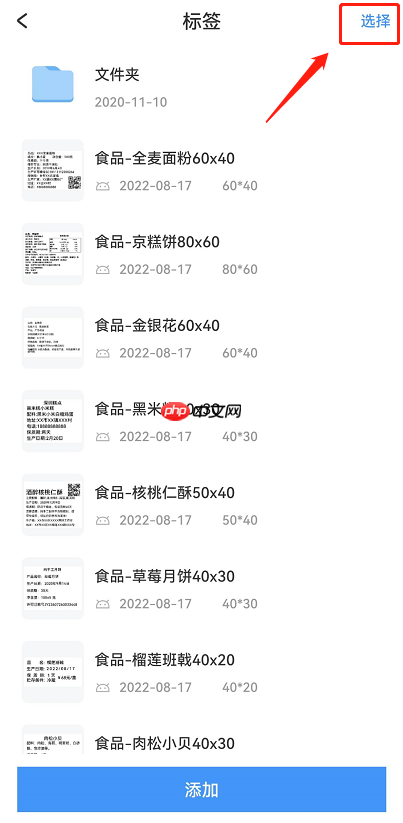
3、在列表中勾选需要加入打印队列的标签文件,建议优先选择相同尺寸的标签模板,避免打印过程中频繁更换标签纸,提升效率。选择完毕后,点击底部“添加”按钮确认,如图所示。
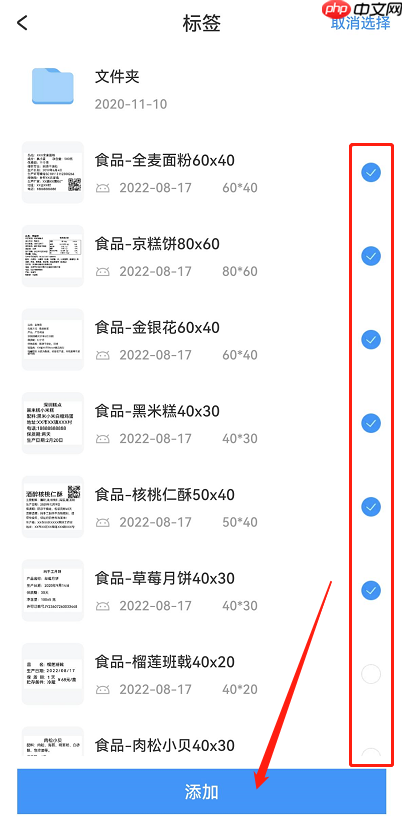
4、返回主界面,在标签列表中找到刚刚创建的批量清单,点击进入即可查看所包含的标签内容,如图所示。
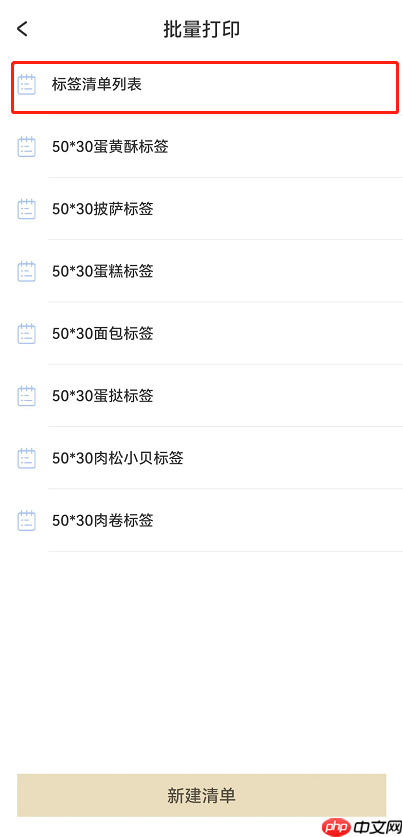
5、支持左滑操作,可对清单内的标签进行内容管理、修改清单名称或删除不需要的项目,方便灵活调整,如图所示。
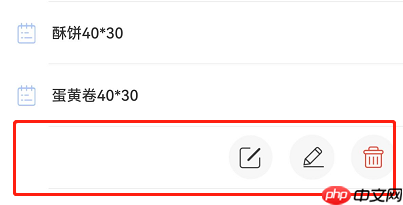
6、确保打印机已正确连接并处于就绪状态。然后勾选需要打印的标签项,为每个标签设置对应的打印份数,确认无误后点击底部“打印”按钮,系统将按设定完成批量输出,如图所示。
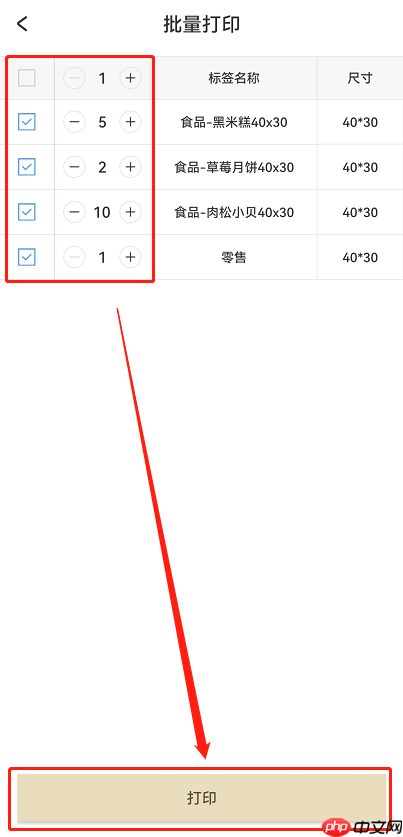
以上就是DLabel如何设置批量打印?DLabel设置批量打印的方法的详细内容,更多请关注php中文网其它相关文章!

Copyright 2014-2025 https://www.php.cn/ All Rights Reserved | php.cn | 湘ICP备2023035733号